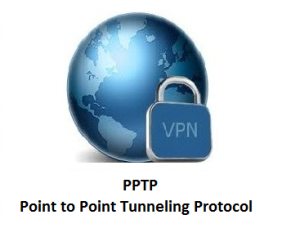
În consecință, nu uitați să creați o regulă pentru GRE. Cum puteți crea astfel de reguli într-un firewall obișnuit, dacă sunteți conectat direct la Internet, puteți citi aici. Dacă sunteți în spatele unui router, puteți citi aici.
Dar deja am citit toate astea, știm. Prin urmare, vom avea grijă de configurarea conexiunii VPN client în cadrul PPTP.
Cum se conectează de la distanță prin vpn. Configurarea PPTP
Mai întâi trebuie să mergeți la panoul de control. în Win7, trebuie doar să faceți clic pe Start. și accesați Panoul de control. În plus, în funcție de setările de afișare, faceți clic pe Rețea și Internet -> Centru de rețea și partajare -> Configurați o nouă conexiune sau o rețea. Alternativ, accesați direct Centrul de rețea și partajare -> Configurați o nouă conexiune sau o rețea.
Cum se conectează de la distanță prin vpn. Configurarea PPTP
Se va afișa expertul Instalare și conexiuni și rețele. Selectați Conexiunea la locul de muncă
Cum se conectează de la distanță prin vpn. Configurarea PPTP
Apoi, selectați Utilizarea conexiunii la Internet (VPN)
Cum se conectează de la distanță prin vpn. Configurarea PPTP
Cum se conectează de la distanță prin vpn. Configurarea PPTP
Conexiunea cu noi a fost creată cu succes. Acum trebuie să îl configurați. Accesați secțiunea Modificarea setărilor adaptorului din fereastra Centrul de rețea și partajare.
Cum se conectează de la distanță prin vpn. Configurarea PPTP
Căutăm conexiunea noastră VPN și utilizând PCM mergem la elementul de meniu Properties. În fila Securitate din tipul VPN, selectați PPTP.
Cum se conectează de la distanță prin vpn. Configurarea PPTP
Apoi, accesați fila Rețea. Faceți dublu clic deschide setările Internet Protocol Version 4 -> Avansat -> fila Setări IP -> Debifati Utilizați gateway-ul implicit pe rețea de la distanță. astfel încât la Internet nostru după instalarea VPN-conexiunea nu a funcționat prin intermediul router-ul de la distanță, sau nu, la toate pierdut.
Cum se conectează de la distanță prin vpn. Configurarea PPTP
De fapt, asta e tot. Pe partea clientului, protocolul PPTP este mai configurabil și nu există nimic de făcut.
Articole similare
Trimiteți-le prietenilor: